こんにちは! デジタル一眼レフカメラ初心者のデジイチ爺です。
今回はMENUボタン機能設定1で設定する「縦位置画像回転表示」についてです。
デジタル一眼レフカメラは キャノンEOS Kiss X7i を対象としています。
「使用説明書」では212ページに載っています。
その前に、「モードダイヤル」は「応用撮影ゾーン」にして下さい。
「かんたん撮影ゾーン」にも「縦位置画像回転表示」の機能もあるのですが、「応用撮影ゾーン」と「かんたん撮影ゾーン」では選択できる機能の数が異なるために以降の説明で???とならないためです。
では、「MENU」ボタンを押して、メニュー画面の一番上の横列、中央からチョット右にあるスパナマークのタブです。スパナのマークの右上に小さな点が1つ。「機能設定1」です。
縦列 上から3番目の「縦位置画像回転表示」を「十字キー」で選択します。
液晶モニターに「タッチ」でも選択できますが、他の選択部との間隔が狭い場合では意図しない場所にタッチして焦ってしまう可能性があるんで狭い場合は「十字キー」で選択するようにしましょう。

初期設定では「する+カメラ+ディスプレイ」のマークになっていますね。「十字キー」の中央にある「SET」ボタンを押します。
選択肢は3つです。

ここで「使用説明書」を見てみましょう。
使用説明書からの抜粋転記です。

縦位置画像回転表示はスマホみたいにスマホをクルクル回すと上(天)になった方向を常に見やすいように画面もクルクル回ってくれるって機能ではありません。
縦位置とは、カメラをいつも通りに左右の手で持った時、左手の位置を上(天)側に向けた場合、または右手の位置を上(天)側に向けた場合を言います。
回りくどい言い方をしましたが、通常持つ方向を左または右へ90度かたむけた位置です。
縦長のものを撮る場合はよくやる方法ですよね。こんな風にね。
久しぶりに「ガルーダくん」にモデルをやっていただきました。

では、設定を「する+カメラ+ディスプレイ」にしたままでカメラを左へ90度傾けて撮ってみましょう!
シャッターを全押しして、その直後に液晶モニターに一時的に現れる画面です。
撮ったままの画と同じ方向ですね。

再生ボタンを押してみます。
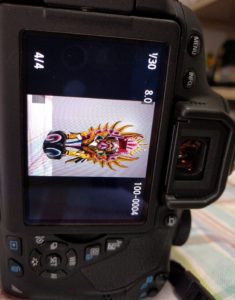
ファインダーのある方向を上(天)側として表示しています。
このような表示にするために画は小さくなっていますね。
次に、設定を「する+ディスプレイ」に変更してカメラを左へ90度傾けて撮ってみましょう!
シャッターを全押しして、その直後に液晶モニターに一時的に現れる画面です。
撮ったままの画と同じ方向ですね。

再生ボタンを押します。

撮影直後と同じ方向ですね。
設定を「しない」にした場合はカメラの液晶モニターでは「する+ディスプレイ」全く同じように現れます。
この機能って何のためにあるのでしょう?
「する+カメラ+ディスプレイ」の場合は撮った画像を液晶モニターで確認する際に小さくなってしまっては確認しにくいですよね。
縦位置で撮った画は縦位置で確認した方が見やすいと思います。
でも「する+ディスプレイ」は撮った画像をパソコンに入れて処理する場合には有効かもしれませんね。
私の場合は・・・「する+ディスプレイ」にしておきましょう。
さて次の課題は・・・「カード初期化」です。
スポンサーリンク